El video sigue siendo una de las mejores herramientas de marketing. Esta es la razón por la que YouTube sigue siendo uno de los mayores sitios web del mundo. Pero los videos no sólo se limitan a las redes sociales y a los sitios de streaming en directo. También pueden ser muy útiles cuando se necesita mejorar una presentación de PowerPoint. Por lo tanto, este artículo te proporciona una guía sobre cómo añadir un video a PowerPoint. Al seguir los pasos que se indican a continuación, podrás insertar fácilmente un video en cualquier presentación de PowerPoint.
Cómo Añadir un Video a PowerPoint
A la mayoría de las personas les resulta muy fácil añadir una imagen a una presentación de PowerPoint, pero cuando se trata de un video o una presentación de diapositivas, la mayoría de las personas suelen quedarse confundidas. De hecho, todo el proceso es bastante fácil y es el mismo independientemente de la versión de PowerPoint que estés utilizando. Los siguientes sencillos pasos te guiarán para añadir un video a PowerPoint.
Paso 1. Elige la Diapositiva
Abre la presentación de PowerPoint y navega hasta la diapositiva a la que quieras añadir el video.
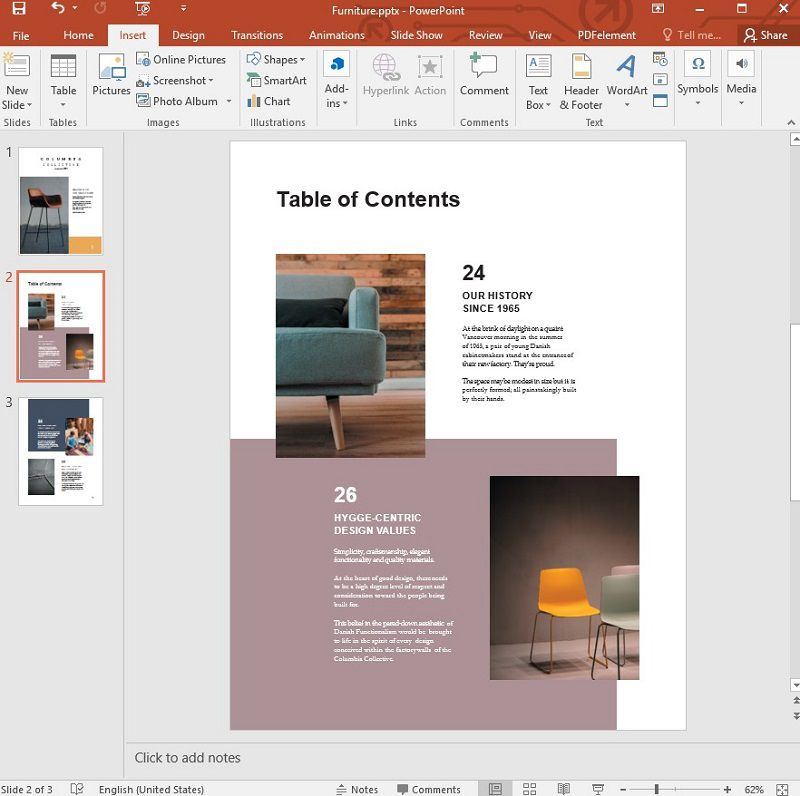
Paso 2. Selecciona el video
Haz clic en la pestaña "Insertar" > " Video" y, a continuación, selecciona "Video en mi PC" para seleccionar el video que deseas añadir a la diapositiva.
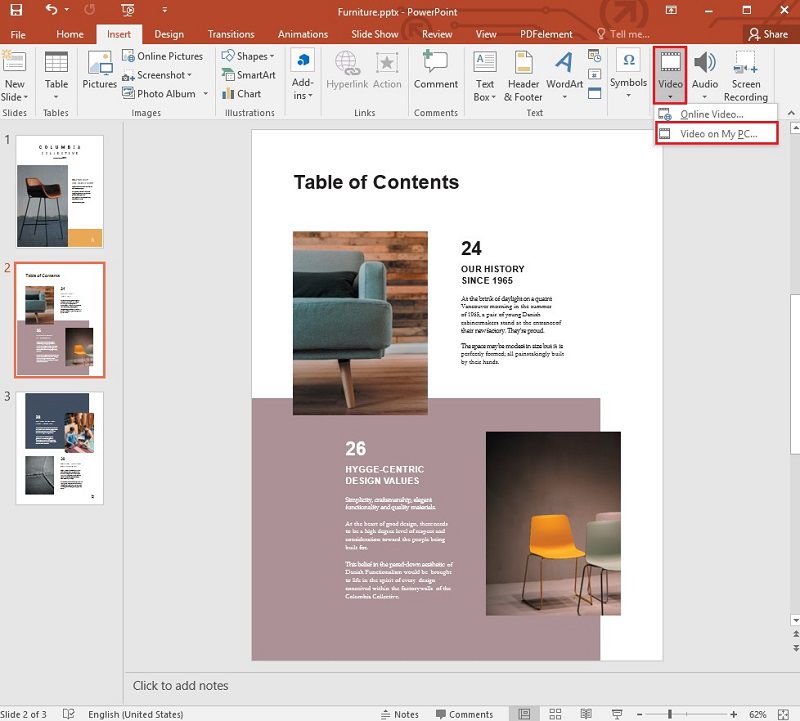
Paso 3. Ajusta el Video
Una vez añadido el video a la diapositiva, te darás cuenta de que tienes varias opciones para hacer ajustes al video. Además, puedes elegir si quieres que el video se reproduzca "Automáticamente" o "Al hacer clic". También puedes elegir si quieres añadir una miniatura, efectos visuales, un borde y mucho más.
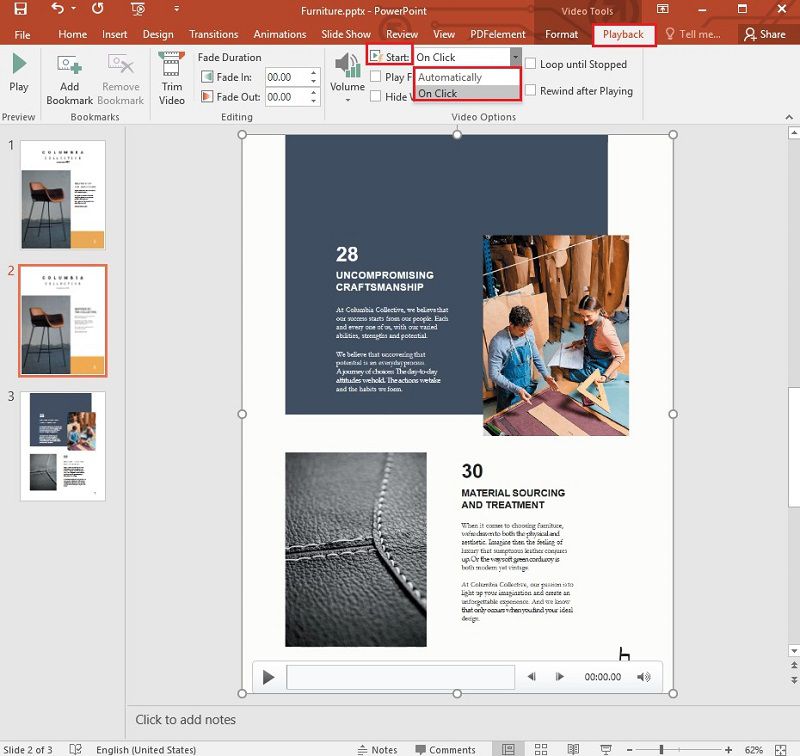
El Mejor Programa para PDF
No es extraño que te encuentres con la necesidad de compartir las diapositivas de PowerPoint, pero compartirlas como diapositivas puede resultar a veces engorroso y complicado. Por eso, la mayoría de las personas convierten el PowerPoint a PDF antes de compartir el documento. Pero, ¿y si hubiera una forma de crear un documento PDF fácilmente, añadiendo todas las imágenes y videos que necesites al documento PDF? Pues bien, sí existe una solución así y se conoce como PDFelement. Aquí están algunas de las principales características de este programa.

![]() Impulsado por IA
Impulsado por IA
- Este programa está diseñado para ser sencillo y sin complicaciones. Esto significa que puedes crear un documento PDF de forma sencilla y eficaz incluso si nunca has utilizado un programa de creación de PDF.
- La creación de documentos PDF con PDFelement es muy fácil; todo lo que hay que hacer es abrir cualquier documento, incluido PowerPoint, en PDFelement y nace un documento PDF.
- La edición de PDFs con PDFelement también es muy fácil. Puedes utilizarlo para editar todos los aspectos del documento, incluyendo el texto, las imágenes, los videos y las páginas del documento.
- Incluso, cuenta con una función de Reconocimiento Óptico de Caracteres (OCR) que puede utilizarse para editar documentos PDF ricos en imágenes o escaneados.
- También te ofrece numerosas opciones para anotar un documento PDF. Puedes optar por añadir comentarios que pueden ser revisados por otros usuarios, añadir sellos, incluidos los personalizados, e incluso subrayar y resaltar el contenido.
- Además, viene con características de seguridad que están diseñadas para evitar que el documento o las secciones del documento sean accesibles para personas no autorizadas.
Cómo Añadir un Video a un PDF
Paso 1. Abre el Documento PDF
Ejecuta PDFelement y abre el documento PDF al que quieres añadir un video haciendo clic en "Abrir Archivo". Como alternativa, también puedes arrastrar y soltar el PDF en el programa.

![]() Impulsado por IA
Impulsado por IA

Paso 2. Añade el Video
Para añadir un video al documento, haz clic en "Comentario" > "Adjuntar" y luego coloca el cursor donde quieras añadir el video.

Paso 3. Ajusta el Video
Una vez añadido el video a la página, haz clic con el botón derecho del ratón sobre él y selecciona "Propiedades". Esto abrirá el cuadro de propiedades desde donde podrás configurar los ajustes a tu gusto. Así de fácil, puedes añadir un video y cambiar su estilo y configuración según sea necesario. No olvides guardar el documento una vez que el proceso haya finalizado y te sientas satisfecho con los cambios realizados.


Wondershare PDFelement - Editor de PDF Fácil de Usar e Inteligente
5.481.435 personas lo han descargado.
Resume, reescribe, traduce, corrige textos con IA y chatea con PDF.![]()
Edita texto, imágenes, formularios, páginas y mucho más.
Crea y rellena formularios de PDF fácilmente.
Extrae formularios, textos, imágenes, páginas, y elementos de PDF.
Mecanismo OCR rápido, confiable y eficiente, con alta calidad y precisión.
Convierte PDF a y desde formato de Microsoft, imagen y más de 20 tipos de archivos.
 100% Seguro | Sin anuncios |
100% Seguro | Sin anuncios |






